
Starten Sie Audiograbber.
Schritt 1:
Klicken Sie auf das "Freedb" Symbol (1), um zu prüfen ob für die Audio CD bereits ein Eintrag in der Datenbank hinterlegt ist um automatisch die Titel und Interpreten hinzuzufügen. Ein Klick auf einen Treffer (2) fügt die ID3 Tags hinzu.
(Zur Darstellung in Originalgröße Abbildungen anklicken)
Es kann vorkommen, dass das Audioalbum nicht verfügbar ist. In diesem Fall müssen die Tags manuell eingetragen werden. Bei einer Mehrfachauswahl kann durch Überprüfen schnell der passende Tag herausgefunden werden.
Schritt 2:
Bei ausreichender Prozessorleistung können die MP3 Tracks direkt erstellt werden. Bei der Standardeinstellung werden die Dateien zunächst auf der Festplatte gespeichert und dann umgewandelt. Um direkt umzuwandeln sind folgende Einstellungen nötig:
(1) Klicken Sie auf das "MP3"-Symbol
(2) "Erst alle Tracks grabben, dann komprimieren" Haken entfernen
(3) "Direkt als MP3 komprimieren" auswählen
(4) Mit "Ok" bestätigen
Schritt 3:
Um den Speicherordner und -namen zu ändern:
(1) Klicken Sie auf "Optionen"
(2) Angabe des übergeordneten Zielordnern
(3) Angaben zur Generierung des Zielordnernamens
(4) Mit "Ok" bestätigen
Schritt 4:
Der Vorgang wird mit einem Klick auf "Grabben" (1) gestartet. Unter (2) haben Sie die Möglichkeit die CD nach dem Vorgang auswerfen zu lassen oder den PC herunterzufahren. Eine M3U-Liste enthält die Pfadnamen zu den einzelnen MP3-Dateien und wird von den meisten Medienspielern unterstützt. So muss nur eine Datei geöffnet werden anstatt alle einzeln.
Zurück zur Übersicht:
Die besten kostenlosen Programme um CD in MP3 umwandeln

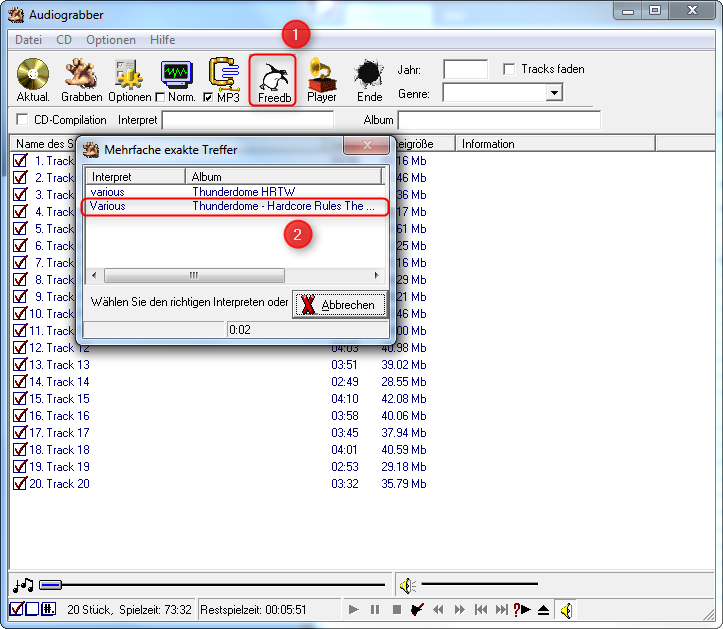
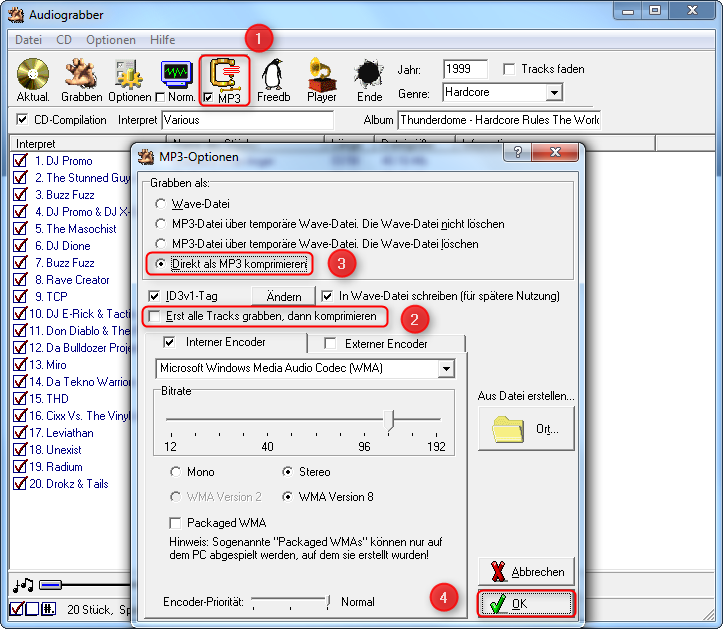
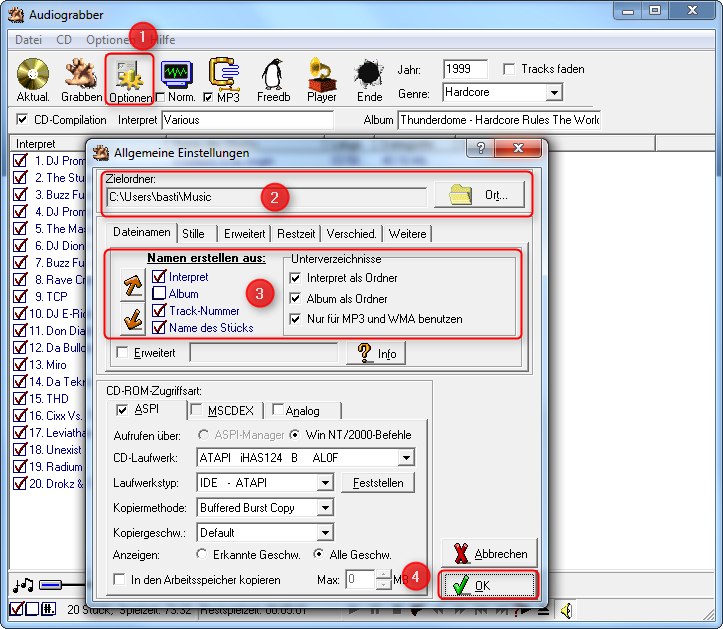

Hinterlasse einen Kommentar
Du musst angemeldet sein, um einen Kommentar schreiben zu können.